J'ai beaucoup de fichiers avec moi. La plupart d'entre eux sont des fichiers liés au travail et doivent être organisés et conservés correctement. C'est pourquoi j'utilise Dropbox pour conserver mes fichiers et m'assurer qu'ils en ont une copie.
Si je supprime par erreur mes fichiers, je pourrai toujours obtenir ce dont j'ai besoin. Mais je manque actuellement d’espace dans ma Dropbox. Si j'ai des fichiers en double, je devrais le supprimer. Comment puis-je trouver ces Fichiers en double Dropbox sur Mac et les supprimer?
~ Utilisateur Dropbox

La sauvegarde de vos fichiers est un excellent moyen de les protéger. Si vous supprimez ces fichiers par erreur, vous pouvez simplement les récupérer à nouveau à l'aide de la sauvegarde. Dropbox est l’un des moyens de sauvegarder des fichiers.
Dropbox crée des fichiers en double. Vous vous demandez peut-être pourquoi votre compte Dropbox manque d'espace. Contient-il les fichiers que vous devez réellement stocker? Ou contient-il des fichiers dont vous n'avez pas besoin en stockage? Vous vous demandez peut-être si votre compte Dropbox contient réellement les fichiers dont vous avez besoin. Alors, existe-t-il un moyen de supprimer les photos en double dans Dropbox?
Ne vous inquiétez pas, nous allons vous aider avec le processus de déchargement de votre compte Dropbox. Cela vous aidera à libérer plus d’espace sur le compte en question et à lui donner plus de place pour des éléments plus importants.
Contenus : Partie 1: Comment trouver et supprimer des fichiers en double dans DropboxPartie 2: Comment synchroniser des fichiers avec DropboxPartie 3: Conclusion
Les gens ont également lu:Comment mettre à niveau vers OS X Yosemite?Comment accélérer El Capitan?
Partie 1: Comment trouver et supprimer des fichiers en double dans Dropbox
Comment supprimer des photos en double dans Dropbox? Les fichiers en double sont des fichiers de nature similaire ou identique. Vous pouvez libérer plus d'espace dans votre Dropbox en supprimant les fichiers en double:
- Lancez iMyMac PowerMyMac sur votre Mac et sélectionnez Duplicate Finder.
- Appuyez sur le bouton Analyser pour analyser de manière exhaustive le périphérique à la recherche de fichiers en double.
- Sélectionnez les fichiers en double Dropbox à supprimer.
- Appuyez sur le bouton Nettoyer puis cliquez sur le bouton Confirmer pour supprimer les fichiers en double sur Dropbox.
Ils peuvent être des variations très différentes. Par exemple, il peut s'agir du même document qui est chargé dans deux dossiers différents de votre compte Dropbox.
Un autre exemple pourrait être un fichier en cours de traitement par deux personnes différentes. Dropbox peut obtenir deux copies différentes du même nom de fichier.
Deux versions différentes d'un certain fichier téléchargé par deux personnes différentes peuvent également être des fichiers en double.
Deux photos similaires qui se ressemblent presque (mais avec une version meilleure que l’autre) peuvent également être des fichiers en double. Ces deux photos similaires peuvent être téléchargées dans Dropbox et l'une des deux peut prendre inutilement de la place. Ainsi, nous devrions chercher un bon moyen de trouver des photos en double et de les supprimer.
Ces fichiers en double peuvent prendre peu de place individuellement. Toutefois, lorsque vous les empilez un par un, vous remarquerez qu’ils occupent beaucoup d’espace.
Ce grand espace peut être utilisé à de meilleures fins, en particulier pour des fichiers plus importants.
Alors, comment trouvez-vous automatiquement les fichiers en double? Eh bien, vous pouvez les vérifier un par un. Mais c'est un processus très fastidieux. Vous pouvez opter pour une alternative à la place ... iMyMac PowerMyMac Outil de recherche en double. Cet outil peut vous aider à trouver et à supprimer instantanément les fichiers en double.
Voici les avantages et caractéristiques de cet outil:
01 - Il vous aide à libérer de l'espace sur votre appareil Mac. Il peut y avoir trop d'applications occupant une grande partie de l'espace et ralentissez votre Mac. Ce faisant, un plus grand espace de stockage pourrait être économisé pour des documents plus importants. De plus, cela accélère votre appareil car il dispose de plus d'espace pour les processus importants.
02 - Il aide à trouver des documents en double, des fichiers multimédias et des images. Il effectue une analyse complète de l’ensemble de votre appareil pour vous aider à trouver les fichiers en double. Il est utilisé pour plusieurs types de fichiers (pas seulement pour les images).
03 - Il possède une fonctionnalité de recherche puissante qui analyse de manière exhaustive l’ensemble de votre appareil. Il peut détecter les fichiers en double même s'ils portent un nom de fichier différent.
04 - Cela vous permet d’être très sélectif. Il affiche les résultats analysés selon diverses classifications telles que la taille, le type et la date.
05 - Il vous permet de prévisualiser toutes les données avant de les supprimer. Vous pouvez sélectionner les fichiers que vous souhaitez supprimer et ceux que vous souhaitez conserver. Tout est sous votre contrôle.
06 - Il vous donne un essai gratuit. Avant de l'acheter, vous pouvez consulter les fonctionnalités et les avantages de l'outil pour le premier fichier 500MB. Désormais, vous pouvez profiter des avantages de l'outil de recherche de doublons d'iMyMac sans avoir à sortir de l'argent de votre poche.
07- C'est 100% sécurisé. Il ne contient aucun logiciel malveillant ni virus pouvant nuire à votre appareil. Il est très sûr d'utiliser.
08 - Il vous offre un soutien personnalisé. Vous pouvez également obtenir de l'aide par courrier électronique si vous pensez ne pas savoir comment utiliser le produit.
Maintenant que vous avez vu les avantages du Duplicate Finder d'iMyMac PowerMyMac, voyons comment utiliser l'outil:
Étape 1: Lancez iMyMac PowerMyMac sur votre Mac
Allez sur le site officiel d'iMyMac, téléchargez le Outil iMyMac PowerMyMac qui a la capacité de supprimer votre espace purgeable sur Mac. Lancez l'outil sur votre appareil. Vérifiez l'état du système dans l'interface principale de l'application. Sur le côté gauche de l'écran, cliquez sur Recherche de doublons.
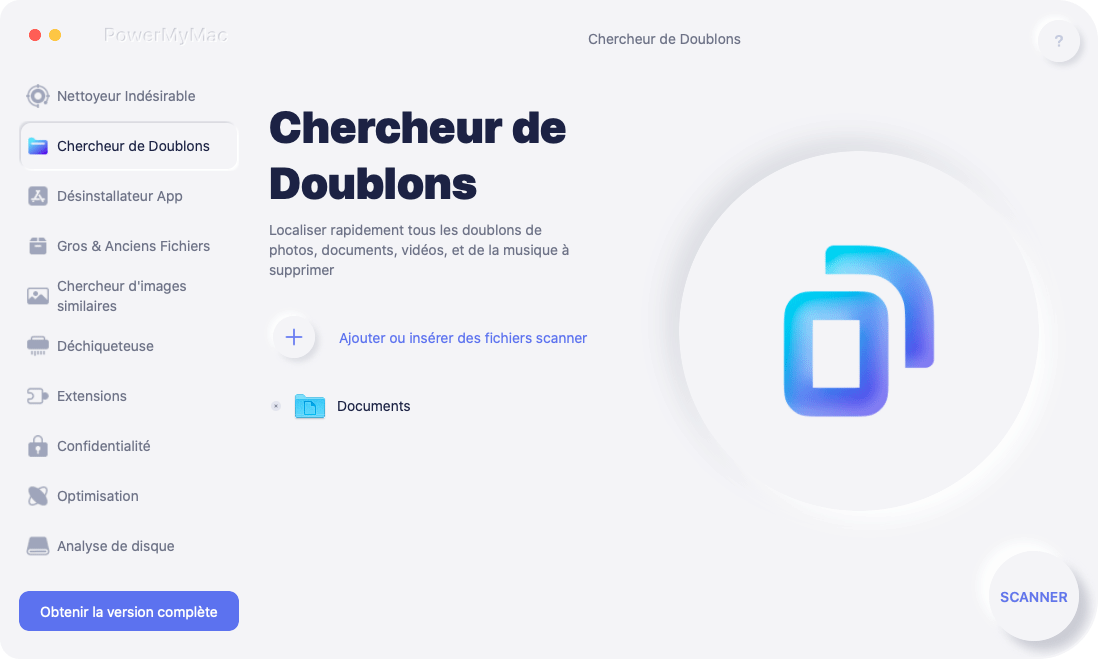
Étape 2: Lancez le scannage des fichiers en double sur votre Mac.
Appuyez sur le bouton Scanner pour que vous puissiez analyser de manière exhaustive le périphérique pour rechercher les fichiers en double.
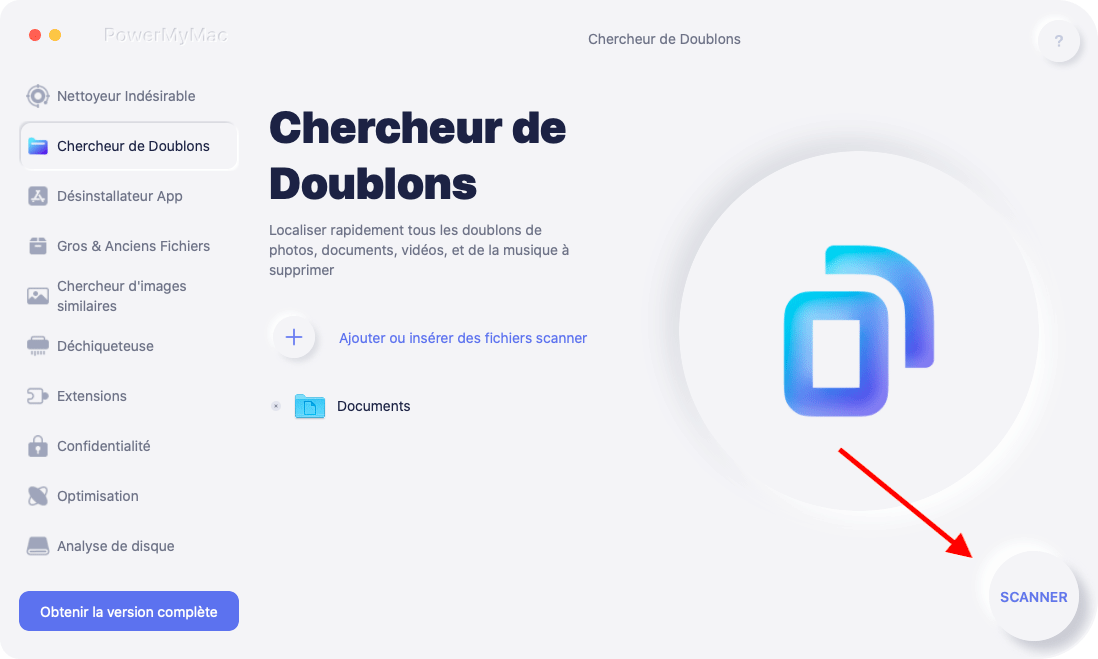
Étape 3: Sélectionner les fichiers en double à supprimer
L'outil de recherche de doublons va maintenant analyser l'ensemble de votre périphérique pour rechercher les fichiers en double. Les résultats analysés seront affichés après tout le processus d'analyse et indiqueront le pourcentage de types de fichiers dans un graphique à secteurs. Il vous indiquera également le nombre total de fichiers en double.
Cliquez sur les différents types de fichiers qui apparaîtront dans les résultats affichés. Après avoir cliqué sur le type de fichier, les différents fichiers en double seront affichés. Prévisualisez les différents fichiers sur les résultats affichés.
Sélectionnez le fichier que vous souhaitez réellement supprimer. Vous pouvez le faire en cochant simplement la case.
Après quoi, appuyez sur Propres .
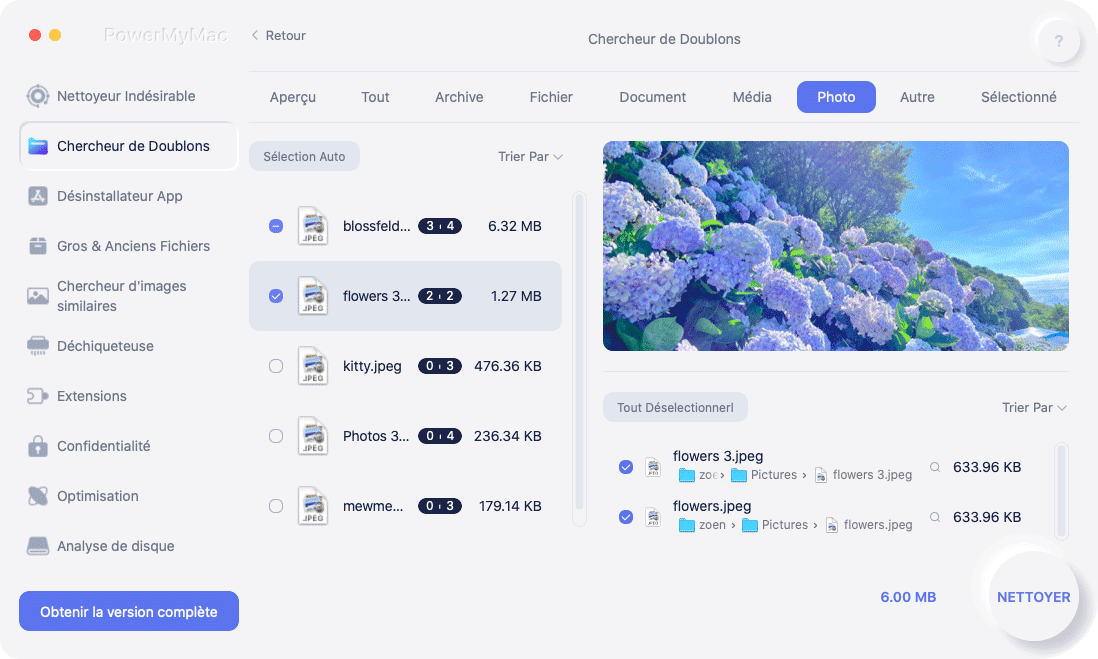
Partie 2: Comment synchroniser des fichiers avec Dropbox
Si vous synchronisez correctement vos fichiers sur plusieurs appareils, cela peut s'avérer très utile. C'est, comme dit précédemment si vous le faites correctement.
Si le compte Dropbox que vous utilisez actuellement synchronise des fichiers de manière incorrecte (et hors de contrôle), vous devez vous assurer de bien l'organiser.
Vous pouvez réellement synchroniser automatiquement les dossiers de votre Mac en dehors des limites de votre dossier Dropbox. Il est possible de synchroniser automatiquement les dossiers que vous utilisez fréquemment sur votre appareil Mac. Cela réduit le besoin de dupliquer divers fichiers à différents emplacements.
Lorsque vous synchronisez automatiquement les dossiers que vous utilisez fréquemment dans votre dossier Dropbox, cela vous permet de libérer davantage de stockage sur divers appareils et plates-formes. En effet, les fichiers inutiles et les doublons sont éliminés.
Comment synchroniser automatiquement votre périphérique Mac avec Dropbox, étape par étape:
Étape 01 - Lancer le terminal. Vous pouvez le faire en tapant «terminal» sur le Spotlight et en appuyant sur le bouton Enter.
Étape 02 - Tapez ce qui suit: «ln –s»
Étape 03 - Appuyez sur le bouton Espace, pas sur le bouton Entrée.
Step 04 - Lancer Finder.
Étape 05 - Localisez le dossier que vous souhaitez synchroniser avec le dossier Dropbox.
Étape 06 - Faites glisser le dossier et déposez-le dans la fenêtre du terminal.
Étape 07 - Lancer le Finder une fois de plus.
Étape 08 - Localisez le dossier Dropbox.
Étape 09 - Faites glisser le dossier Dropbox vers la fenêtre du terminal.
Étape 10 - Appuyez sur le bouton Enter.
Désormais, les fichiers enregistrés dans le dossier que vous avez sélectionné seront synchronisés avec votre compte Dropbox.
Comment synchroniser sélectivement avec Dropbox
Si vous souhaitez que Dropbox soit installé sur un nouvel appareil, vous pouvez essayer la synchronisation sélective. Cela vous aide à économiser de l'espace dans votre dossier Dropbox.
La synchronisation standard synchronise chaque fichier et dossier que vous avez. Cependant, la synchronisation sélective vous permet de choisir les fichiers et les dossiers à synchroniser sur Dropbox.
Voici comment le configurer:
Étape 01 - Accédez à l’icône Dropbox et cliquez dessus avec le bouton droit de la souris.
Étape 02 - Appuyez sur Paramètres.
Étape 03 - Sélectionnez Préférences.
Étape 04 - Allez à l'onglet Compte.
Étape 05 - Accédez à la synchronisation sélective. Situé en dessous, appuyez sur Modifier les paramètres.
Étape 06 - Choisissez les dossiers que vous souhaitez synchroniser.
Étape 07 - Appuyez sur Mettre à jour.
Partie 3: Conclusion
Dropbox peut être un excellent moyen de sauvegarder vos données. Cependant, si vous avez besoin de plus d'espace de stockage sur votre compte Dropbox et vos appareils, il est préférable de rechercher et de supprimer les fichiers en double.
Une façon de le faire est de rechercher manuellement chaque fichier et de le supprimer un par un. Mais cela peut être un processus fastidieux.
La meilleure façon de trouver des fichiers en double est d'utiliser l'outil de recherche de doublons d'iMyMac PowerMyMac. Il vous aide à trouver les fichiers en double et à les supprimer instantanément.



